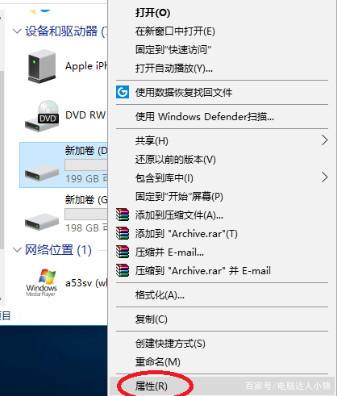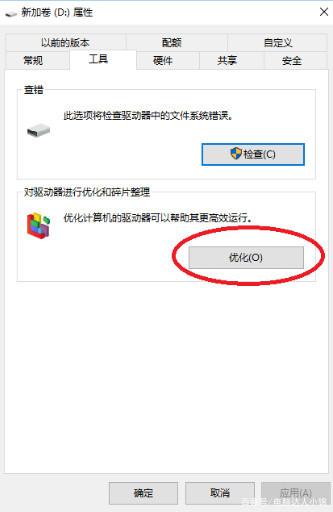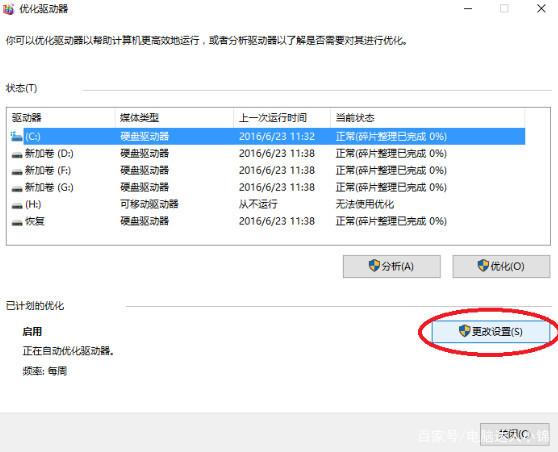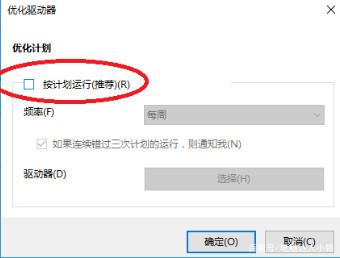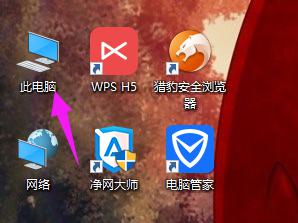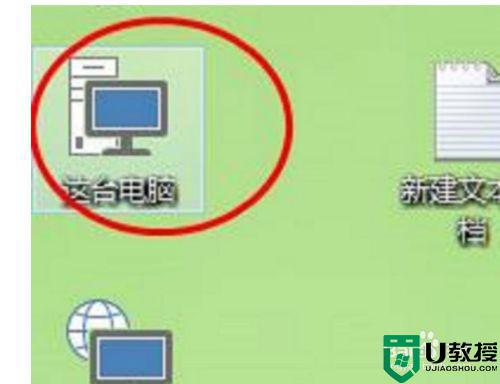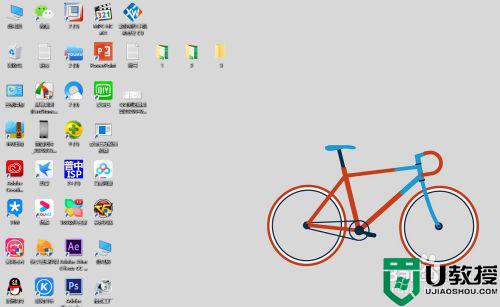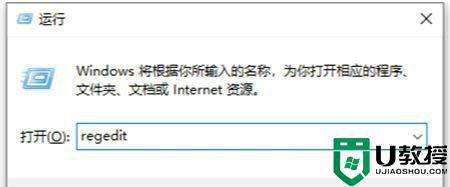在哪里关闭win10磁盘碎片整理计划 关闭win10磁盘碎片整理计划的详细教程
时间:2022-08-12作者:mei
win10系统不定期进行磁盘碎片整理可以让电脑运行更加极速,但是磁盘碎片整理不经常运行,如果一直占用会影响系统运行速度,如果不使用,小编建议大家关闭win10磁盘碎片整理计划,但是在哪里关闭win10磁盘碎片整理计划?接下去图文详解一下操作方法。
1、使用快捷键win+e打开资源管理器,选择对应的盘符右键点击,选择属性,如下图所示:
2、在窗口中,点击工具选项卡,选择“对驱动器进行优化和碎片整理”项目”并点击优化按钮,如下图所示:
3、点击更改设置,如下图所示:
4、去掉按计划运行(推荐)勾选,点击确定按钮,如下图所示:
上述详解关闭win10磁盘碎片整理计划的方法,想要重新使用磁盘碎片整理计划,再次开启运行就可以,如果平时不使用,小编建议关闭。